Lösung für den schwarzen Bildschirm des iPhone nach dem Update auf iOS 15
Manchmal läuft ein Update nicht wie erwartet, Sie erhalten nach dem Update auf iOS 14.5 möglicherweise einen schwarzen Bildschirm. Hier bieten wir Lösungen an, die Ihnen helfen, den schwarzen Bildschirm des iPhones zu beseitigen.

Sep 06, 2024 • Archiviert an: iOS Probleme beheben • Bewährte Lösungen
Apple stellt einige der besten Gadgets auf dem Planeten her. Ob es um die Qualität der Hardware oder der Software geht, Apple ist ganz vorne mit dabei, wenn nicht sogar der Beste. Und doch gibt es Zeiten, in denen die Dinge unerklärlich schief laufen.
Manchmal läuft ein Update nicht wie erwartet und Sie bleiben mit einem weißen Todesbildschirm hängen oder ein Update läuft scheinbar gut, aber Sie merken schnell, dass etwas nicht stimmt. Apps stürzen häufiger ab oder Sie erhalten den berüchtigten schwarzen Bildschirm nach dem Update auf iOS 15. Sie lesen dies, weil Sie auf das neueste iOS 15 aktualisiert haben und Ihr Telefon einen schwarzen Bildschirm nach dem Update auf iOS 15 anzeigt. Dies sind schwierige Zeiten für eine Welt, die mit einer Pandemie kämpft und Sie wollen nicht in einen Apple Store gehen. Was machen Sie also? Dann sind Sie bei uns richtig, denn wir haben eine Lösung, die Sie lieben werden.
Was verursacht einen Black Screen of Death?
Es gibt ein paar Gründe, warum Ihr Telefon nach dem Update auf iOS 15 einen schwarzen Bildschirm anzeigt. Hier sind die drei wichtigsten Gründe, warum das passiert:
- Apple empfiehlt, dass die verbleibende Akkukapazität mindestens 50 % betragen sollte, bevor ein Update durchgeführt wird. Dies dient dazu, Probleme aufgrund eines leeren Akkus mitten in einem Update-Vorgang zu vermeiden. Im Allgemeinen sind das iPhone selbst und die Software wie iTunes unter Windows und der Finder unter macOS schlau genug, um mit der Aktualisierung nicht fortzufahren, bis die Akkukapazität mindestens 50 % beträgt, aber das berücksichtigt nicht einen defekten Akku. Das bedeutet, dass es möglich ist, dass der Akku vor dem Start der Aktualisierung 50 % betrug, aber da Ihr Akku alt ist, behält er seine Kapazität nicht mehr so gut wie früher und ist mitten in der Aktualisierung leer. Es ist auch möglich, dass der Akku nicht richtig kalibriert ist und daher mehr Ladung anzeigt, als er tatsächlich hat und mitten in der Aktualisierung leer wird. All dies führt dazu, dass das iPhone nach dem Update einen schwarzen Bildschirm hat. Bevor Sie irgendetwas anderes tun, schließen Sie das Telefon einfach für gut 15-20 Minuten an ein Ladegerät an und sehen Sie, ob das Telefon dadurch zum Leben erweckt wird. Wenn ja, hatten Sie nur einen Akku, der geladen werden musste. Wenn das jedoch das Problem nicht löst und Sie immer noch mit einem Telefon mit schwarzem Bildschirm dastehen, braucht es einen anderen Ansatz.
- Durch einen unglücklichen Zufall ist eine wichtige Hardwarekomponente in Ihrem Gerät mitten in einem Update-Vorgang beschädigt worden. Dies wird als schwarzer Bildschirm angezeigt, den Sie schließlich als defektes Gerät erkennen werden. Dies sollte von Apple professionell gehandhabt werden, mehr kann man in diesem Fall nicht tun.
- Die meisten von uns nehmen den kürzesten Weg zu einem Update, nämlich over-the-air oder OTA. Dies ist ein Delta-Update-Mechanismus, der nur die notwendigen Dateien herunterlädt und daher die geringste Download-Größe aufweist. Aber manchmal kann dies dazu führen, dass einige wichtige Codes im Update fehlen und zu einem schwarzen Bildschirm nach dem Update oder während des Updates führen können. Um solche Probleme zu minimieren, ist es am besten, die vollständige Firmware-Datei herunterzuladen und das Gerät manuell zu aktualisieren.
So beheben Sie den schwarzen Bildschirm nach dem iOS 15 Update
Ein iPhone ist ein teures Gerät und bei dem guten Ruf, den Apple genießt, erwarten wir nicht, dass das Gerät bei normalem Gebrauch kaputt geht. Wenn also etwas mit dem Gerät passiert, was nicht erwartet wird, neigen wir dazu, das Schlimmste zu befürchten. Wir vermuten, dass das Gerät einen Fehler aufweist oder das Update verpfuscht wurde. Das mag sein, aber es lohnt sich, einen kühlen Kopf zu bewahren und andere Dinge auszuprobieren, um herauszufinden, ob es etwas ist, worüber man sich Sorgen machen muss oder ob es nur eine dieser Zeiten ist, auf die wir zurückblicken und uns amüsieren können. Es gibt einige Möglichkeiten, wie Sie das Problem des schwarzen Bildschirms selbst beheben können.
Siri bitten, die Helligkeit zu erhöhenJa! Es ist möglich, dass während des Aktualisierungsvorgangs die Helligkeit Ihres Bildschirms so niedrig eingestellt wurde, dass Sie nichts sehen können und denken, dass Sie den berüchtigten schwarzen Bildschirm haben. Sie können Siri ansprechen und sagen: "Hey Siri! Stelle die Helligkeit auf Maximum!" Wenn es sich nur um einen seltsamen Fehler handelte, der das Problem verursachte und nicht um eine ernstere Angelegenheit, die eine weitere Diagnose und Behebung erfordert, sollte Ihr Telefon mit maximaler Helligkeit leuchten. Sie können Siri dann bitten, die Helligkeit automatisch anzupassen oder die Einstellung selbst zu ändern. Problem gelöst!
Sie halten es falschWenn Sie Ihr Gerät so halten, dass Ihre Finger normalerweise die Lichtsensoren auf dem Gerät blockieren, kann es sein, dass Sie nach einer Aktualisierung einen schwarzen Bildschirm haben, weil dies der Fall ist. Möglicherweise hat das Update die Helligkeit auf Automatik eingestellt oder die Helligkeit verändert, je nachdem, wie Sie das Gerät gehalten haben, als die Sensoren erneut aktiviert wurden, was zu dem schwarzen Bildschirm führte. Zunächst können Sie Ihre Hände anders auf dem Gerät positionieren, um zu sehen, ob das sofort hilft. Wenn nicht, können Sie Siri bitten, die Helligkeit zu erhöhen, um zu sehen, ob das hilft. Wenn ja, ist das Problem gelöst!
Starten Sie das Gerät einfach neu!Oft vergessen Apple-Nutzer, wie wichtig ein guter Neustart ist. Windows-Nutzer vergessen das nie, Apple-Nutzer oft schon. Starten Sie Ihr Gerät mit der entsprechenden Hardware-Tastenkombination neu und schauen Sie, ob das hilft. Wenn Ihr Bildschirm beim Neustart nicht mehr dunkel ist, ist das Problem gelöst!
Wenn Sie ein iPhone 8 habenDies ist ein Sonderfall. Wenn Sie ein iPhone 8 besitzen, das Sie zwischen September 2017 und März 2018 gekauft haben, kann Ihr Gerät einen Herstellungsfehler aufweisen, der diesen schwarzen Bildschirm verursachen kann, bei dem sich das Telefon defekt verhält. Sie können dies auf der Apple-Webseite (https://support.apple.com/iphone-8-logic-board-replacement-program) überprüfen und sehen, ob Ihr Gerät für eine Reparatur in Frage kommt.
Wenn diese Lösungen nicht helfen, ist es vielleicht an der Zeit, eine spezielle Software eines Drittanbieters in Betracht zu ziehen, die Ihnen bei dem Problem des schwarzen Bildschirms auf Ihrem Gerät hilft. Eine solche Software ist Dr.Fone - Systemreparatur, eine umfassende Suite von Tools, die Ihnen helfen, Ihre iPhone- und iPad-Probleme schnell und reibungslos zu beheben.
Wir nennen es den besten Weg, weil es der umfassendste, intuitivste und am wenigsten zeitaufwändige Weg ist, um Ihr Telefon nach einem verpfuschten Update zu reparieren, das zu einem schwarzen Bildschirm nach dem Update führt.
Das Tool wurde speziell entwickelt, um Sie bei zwei Dingen zu unterstützen:
- Beheben Sie Probleme mit Ihrem iPhone, die durch ein verpfuschtes Update über die Over-The-Air Methode oder über Finder oder iTunes auf einem Computer entstanden sind, mit nur wenigen Klicks und ohne Probleme
- Beheben Sie Probleme auf dem Gerät, ohne Benutzerdaten zu löschen, um Zeit zu sparen, sobald das Problem behoben ist, mit der Option für eine umfassendere Reparatur, die das Löschen von Benutzerdaten erfordert.
Schritt 1: Laden Sie Dr.Fone - Systemreparatur (iOS Systemwiederherstellung) hier herunter: https://drfone.wondershare.com/ios-system-recovery.html

Schritt 2: Starten Sie Dr.Fone und wählen Sie das Systemreparatur Modul
Schritt 3: Schließen Sie das Telefon mit dem Datenkabel an Ihren Computer an und warten Sie, bis Dr.Fone es erkennt. Sobald Ihr Gerät erkannt wurde, stehen zwei Optionen zur Auswahl: Standardmodus und erweiterter Modus.

Der Standardmodus hilft bei der Behebung von Problemen, ohne die Benutzerdaten zu löschen. Der erweiterte Modus sollte nur dann verwendet werden, wenn der Standardmodus das Problem nicht behebt und die Benutzerdaten auf dem Gerät gelöscht werden.
Schritt 4: Wählen Sie den Standardmodus. Dr.Fone erkennt Ihr Gerätemodell und die aktuell installierte iOS-Firmware und präsentiert Ihnen eine Liste kompatibler Firmware für Ihr Gerät, die Sie herunterladen und auf dem Gerät installieren können. Wählen Sie iOS 15 und fahren Sie fort.

Dr.Fone - Systemreparatur (iOS Systemwiederherstellung) lädt dann die Firmware herunter (im Durchschnitt etwa 5 GB). Sie können die Firmware auch manuell herunterladen, falls die Software die Firmware nicht automatisch herunterladen kann. Der Link zum Herunterladen ist praktischerweise gleich dort angegeben.

Schritt 5: Nach erfolgreichem Download wird die Firmware überprüft und Sie sehen einen Bildschirm mit der Schaltfläche Jetzt reparieren. Klicken Sie auf die Schaltfläche, wenn Sie bereit sind, den schwarzen Bildschirm auf Ihrem Gerät nach dem Update auf iOS 15 zu beheben.
Sie werden wahrscheinlich sehen, dass Ihr Gerät aus dem schwarzen Bildschirm des Todes herauskommt und es wird wieder auf das neueste iOS 15 aktualisiert und hoffentlich wird dies Ihre Probleme lösen und Ihnen eine stabile iOS 15 Update-Erfahrung geben.
Gerät wird nicht erkannt?
Wenn Dr.Fone Ihr Gerät nicht erkennen kann, zeigt es diese Information an und gibt Ihnen einen Link, um das Problem manuell zu lösen. Klicken Sie auf diesen Link und folgen Sie den Anweisungen, um Ihr Gerät im Wiederherstellungsmodus/ DFU-Modus zu starten, bevor Sie fortfahren.
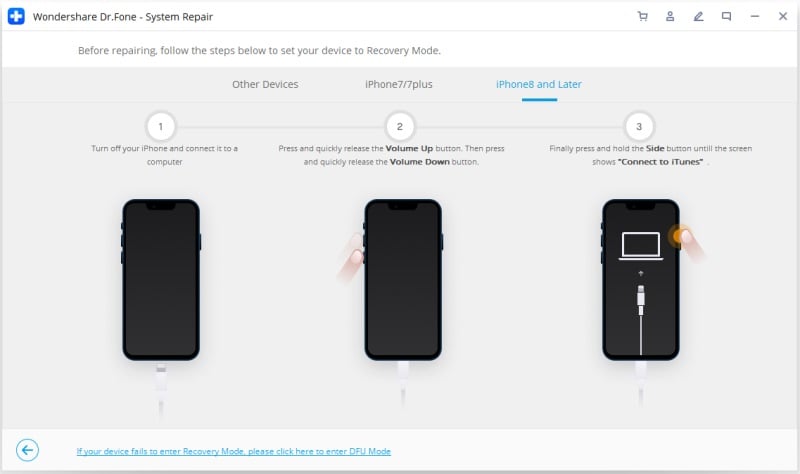
Wenn das Gerät keinen schwarzen Bildschirm mehr hat, können Sie den Standardmodus verwenden, um Probleme mit dem iOS 15 Update zu beheben. Manchmal gibt es auch nach einer Aktualisierung noch Probleme mit dem alten Code auf dem Gerät. In solchen Fällen ist es am besten, das Gerät erneut zu reparieren.
Vorteile der Verwendung eines Tools von Drittanbietern wie Dr.Fone - Systemreparatur (iOS Systemwiederherstellung)

Dr.Fone - Sytemreparatur
iPhone bleibt beim Apple Logo hängen Problem ohne Datenverlust beheben.
- Reparieren Sie Ihr iOS ohne Datenverlust.
- Beheben Sie verschiedene iOS-Systemprobleme wie steckt im Wiederherstellungsmodus fest, weißes Apple Logo, Schwarzer Bildschirm, Loop beim Starten, etc.
- Behebt andere iPhone-Fehler und iTunes-Fehler, wie iTunes Fehler 4013, Fehler 14, iTunes Fehler 27,iTunes Fehler 9 und mehr.
- Funktioniert für alle Modelle von iPhone, iPad und iPod touch.
- Vollständig kompatibel mit der neuesten iOS-Version.

Man könnte sich fragen, warum man für etwas bezahlen soll, das kostenlos möglich ist, wenn man bedenkt, dass Apple iTunes für das Windows-Betriebssystem anbietet und dass es eine in den Finder von macOS eingebettete Funktion für Apple-Computer gibt. Welchen Vorteil haben Tools von Drittanbietern wie Dr.Fone - Systemreparatur (iOS Systemwiederherstellung) gegenüber den offiziellen Apple-Wegen?
Die Verwendung von Dr.Fone - Systemreparatur (iOS Systemwiederherstellung) zur Behebung von Problemen mit dem iPhone oder iPad hat mehrere Vorteile, wenn etwas schief geht.
- Es gibt mehrere iPhone- und iPad-Modelle auf dem Markt und diese Modelle verfügen über verschiedene Möglichkeiten, auf Funktionen wie Hard-Reset, Soft-Reset, den DFU-Modus, etc. zuzugreifen. Können Sie sich diese alle merken (oder wollen Sie das überhaupt?) oder möchten Sie lieber eine spezielle Software verwenden, um die Arbeit bequem und einfach zu erledigen? Die Verwendung von Dr.Fone - Systemreparatur (iOS Systemwiederherstellung) bedeutet, dass Sie Ihr Gerät einfach mit der Software verbinden und diese den Rest erledigt.
- Derzeit bietet Apple keine Möglichkeit, iOS mit iTunes unter Windows oder Finder unter macOS downzugraden, sobald Sie auf das neueste iOS aktualisiert haben. Dies ist ein Problem, das viele Menschen auf der ganzen Welt betrifft. Sie fragen sich vielleicht, warum Sie ein Downgrade durchführen sollten und es klingt vielleicht nicht nach einer großen Sache, aber es ist wichtig, dass Sie nach der Aktualisierung auf das neueste iOS ein Downgrade durchführen können, falls Sie nach der Aktualisierung feststellen, dass eine oder mehrere Apps, die Sie benötigen, nicht mehr funktionieren. Dies ist häufiger der Fall, als man denkt und kommt vor allem bei Bankanwendungen und Unternehmensanwendungen vor. Was machen Sie jetzt? Sie können kein Downgrade mit iTunes oder Finder durchführen. Entweder bringen Sie Ihr Gerät in einen Apple Store, damit dort ein Downgrade des Betriebssystems durchgeführt werden kann oder Sie bleiben zu Hause und verwenden Dr.Fone - Systemreparatur (iOS Systemwiederherstellung), mit dem Sie Ihr iPhone oder iPad auf eine frühere Version von iOS/iPadOS zurücksetzen können, die für Sie gut funktioniert hat. Dies ist für einen reibungslosen Arbeitsablauf von entscheidender Bedeutung - heute mehr denn je, da wir uns in noch nie dagewesener Weise auf unsere Geräte verlassen.
- Wenn Sie Dr.Fone - Systemreparatur (iOS Systemwiederherstellung) nicht an Ihrer Seite haben, um Ihnen zu helfen, wenn etwas während des Update-Prozesses schief geht, haben Sie nur zwei Möglichkeiten - entweder das Gerät in einen Apple Store inmitten der wütenden Pandemie zu bringen oder zu versuchen, das Gerät in den Wiederherstellungsmodus oder DFU-Modus zu bringen, um das OS zu aktualisieren. In beiden Fällen werden Sie wahrscheinlich alle Ihre Daten verlieren. Mit Dr.Fone - Systemreparatur (iOS Systemwiederherstellung) haben Sie je nach Schwere des Problems die Chance, sowohl Zeit als auch Daten zu sparen und Ihr Leben in wenigen Minuten fortzusetzen. Und das alles, indem Sie Ihr Telefon mit einem Kabel an den Computer anschließen und ein paar Tasten auf dem Bildschirm drücken.
- Was ist zu tun, wenn Ihr Gerät nicht erkannt wird? Ihre einzige Möglichkeit ist es, das Gerät zum Apple Store zu bringen, richtig? Sie können iTunes oder Finder nicht verwenden, wenn diese sich weigern, Ihr Gerät zu erkennen. Aber mit Dr.Fone - Systemreparatur (iOS Systemwiederherstellung) besteht die Möglichkeit, dass Sie auch dieses Problem beheben können. Kurz gesagt, Dr.Fone - Systemreparatur (iOS Systemwiederherstellung) ist Ihr Tool, wenn Sie Ihr iPhone oder iPad aktualisieren wollen oder wenn Sie Probleme mit einem schief gelaufenen Update beheben wollen.
- Dr.Fone - Systemreparatur (iOS Systemwiederherstellung) ist das leichteste, einfachste und umfassendste Tool, das Sie verwenden können, um iOS-Probleme auf Apple-Geräten zu beheben, einschließlich des Downgrades von iOS auf Geräten, ohne diese jailbreaken zu müssen.
Kategorien
Empfohlene Artikel
iPhone Probleme
- iPhone Hardware-Probleme
- iPhone-Tastaturprobleme
- iPhone-Kopfhörer-Probleme
- iPhone Touch ID funktioniert nicht
- iPhone Überhitzung
- Hintergrundbeleuchtung des iPhone reparieren
- Probleme mit der iPhone-Batterie
- iPhone Medien Probleme
- iPhone Mail Probleme
- Probleme beim iPhone Update
- iTelefon am Apple-Logo festgeklebt
- Software-Aktualisierung fehlgeschlagen
- iPhone hängt?
- Software-Update-Server konnte nicht kontaktiert werden
- iOS update Problem
- iPhone Verbindungs-/Netzwerkprobleme
- ● Daten verwalten & übertragen
- ● Daten wiederherstellen
- ● Bildschirm entsperren & aktivieren
- ● FRP-Sperre
- ● Die meisten iOS- und Android-Probleme beheben













Julia Becker
staff Editor